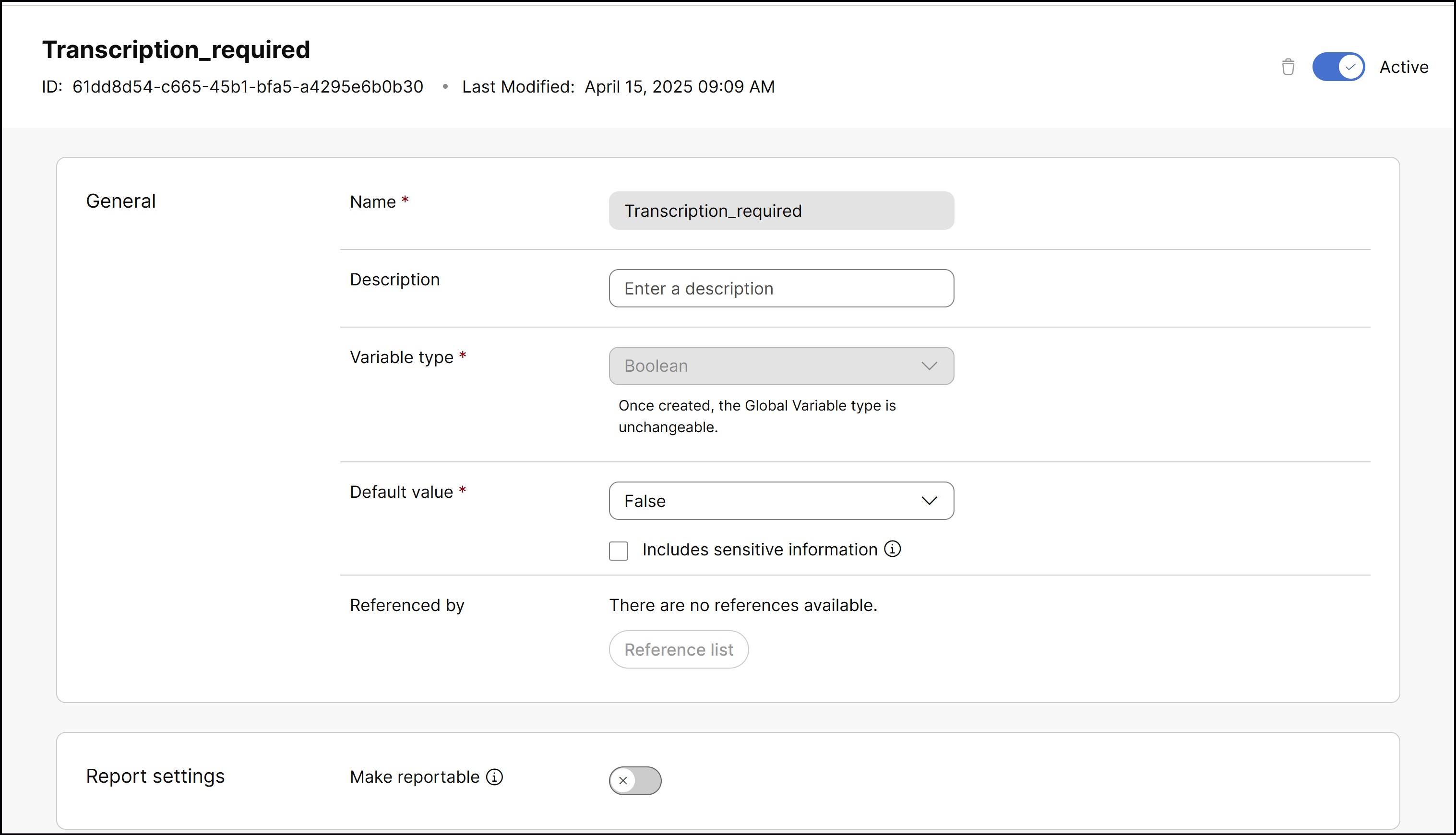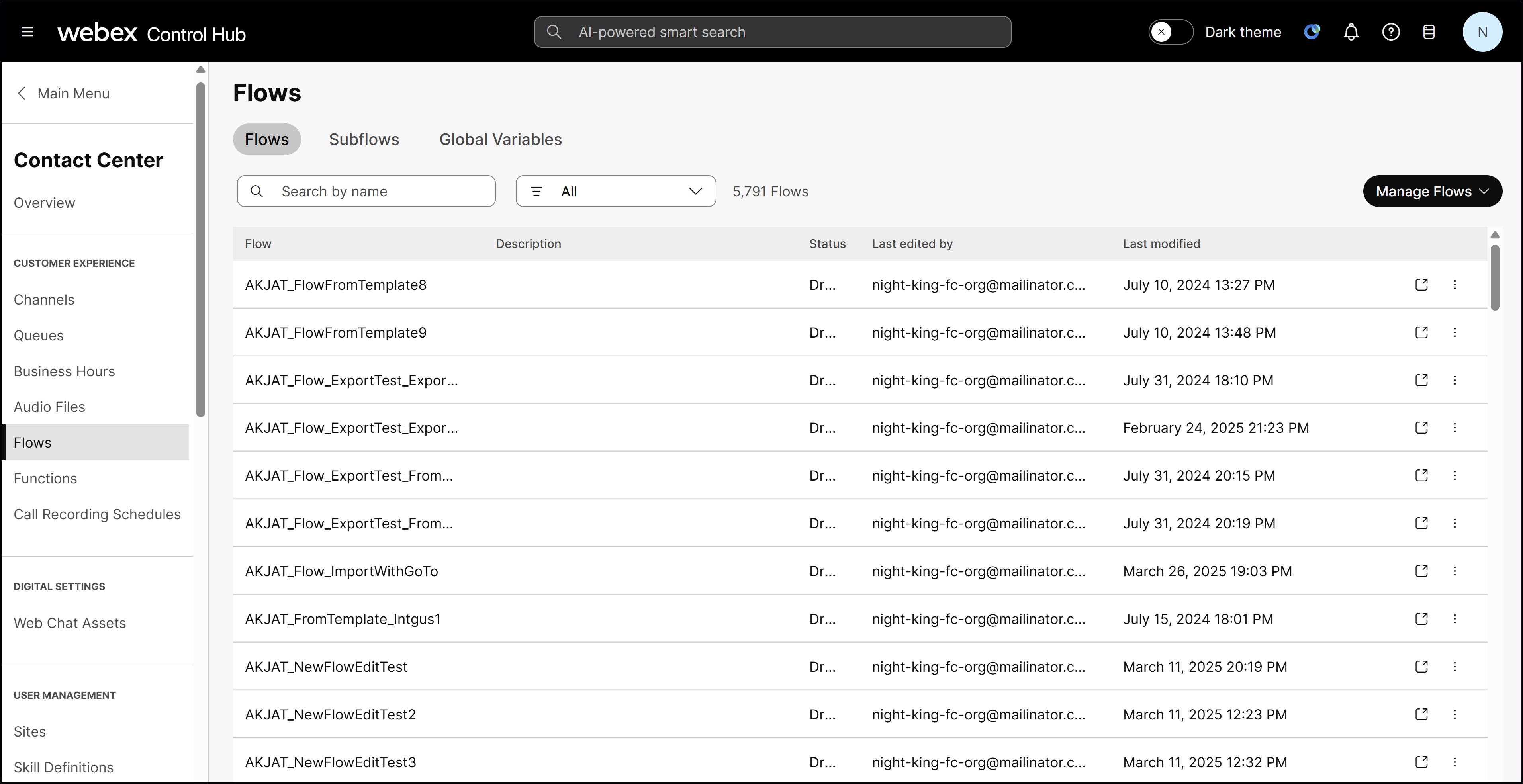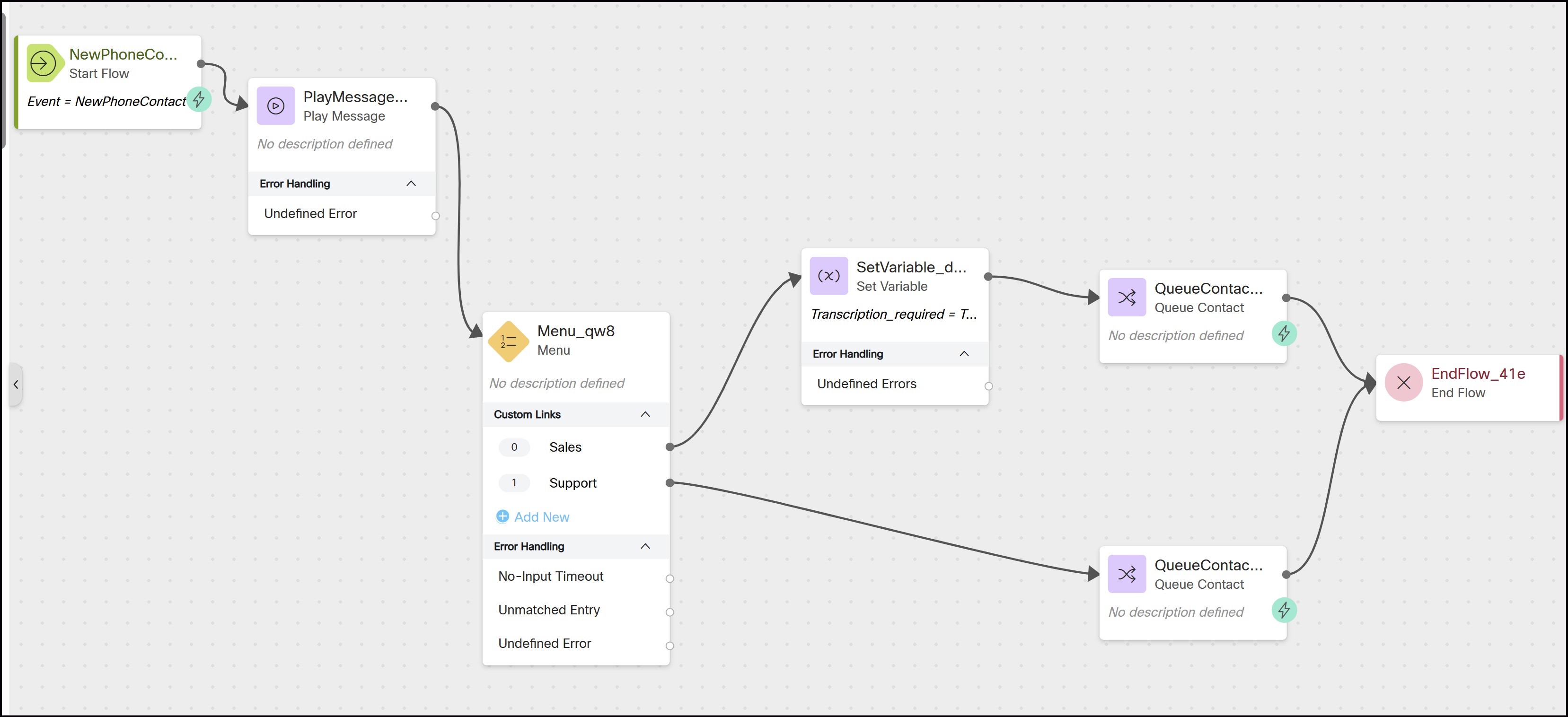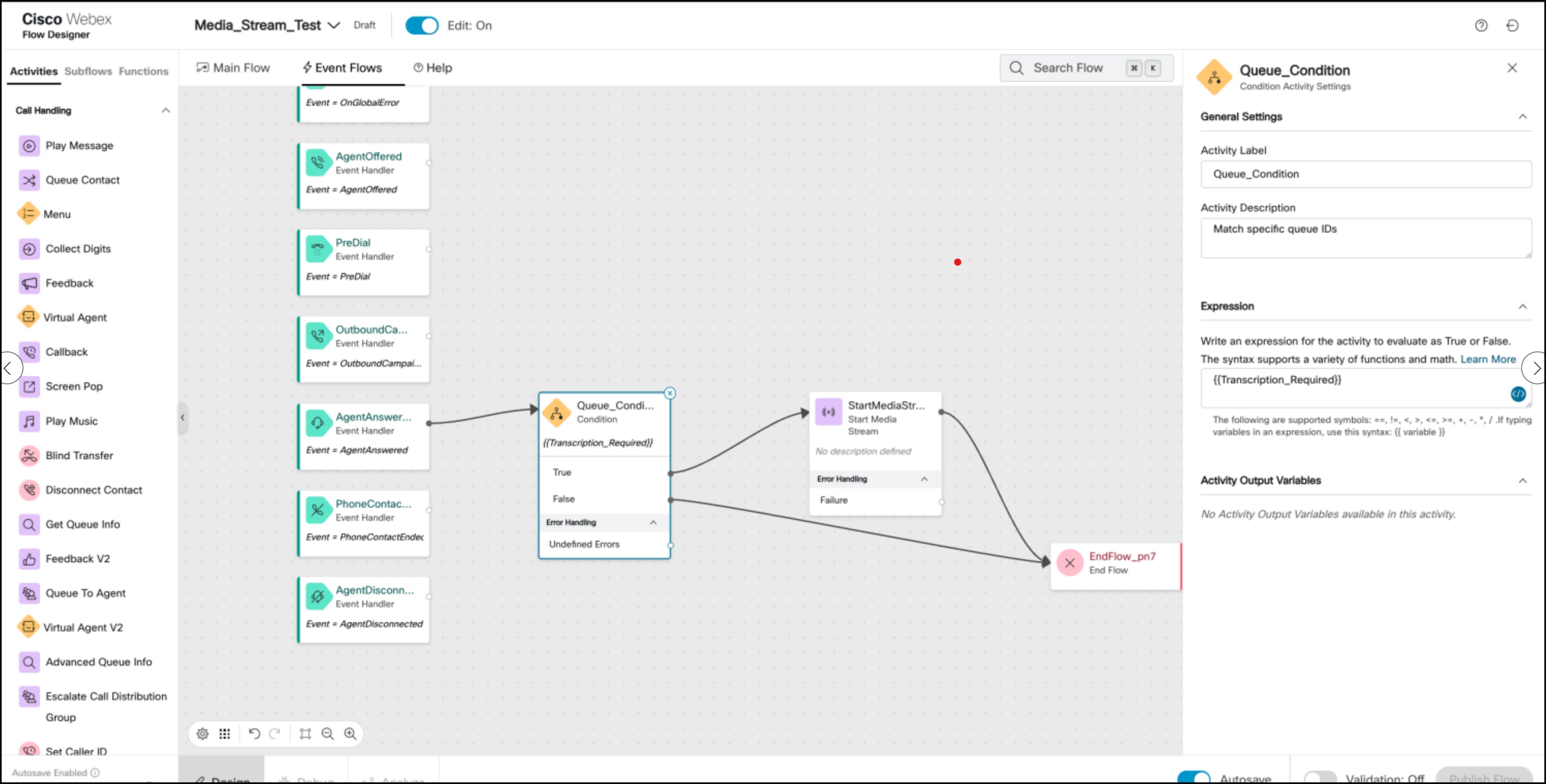Esbrando a mídia para filas específicas
 Comentários?
Comentários?O fluxo de mídia facilita tarefas como transcrição de chamada, resumo, respostas sugeridas e análise de sentimento. No entanto, ele não funciona na perna de consulta (por exemplo, durante chamadas de consulta ou transferência).
Pré-requisitos
- Acesso do administrador—Assegure-Se de ter privilégios administrativos para acessar e modificar fluxos no Webex Contact Center.
- Próxima Geração de Plataforma de Mídia (RTMS)—Confirme que é um cliente da Plataforma de Mídia da Próxima Geração para acessar funcionalidades de streaming.
Antes de começar
O Designer de fluxos usa o logon único (SSO) usando o Cisco Serviço de identidade. Se estiver conectado ao Control Hub ou ao Webex Contact Center, você poderá acessar o Designer de fluxos sem fazer logon novamente. Caso contrário, o sistema solicitará que você insira suas credenciais SSO.
Os administradores podem ativar manualmente o fluxo de mídia no Designer de fluxos para filas específicas seguindo essas etapas. No entanto, caso deseje ativar a transcrição para todas as chamadas, a lógica condicional de nível de fila descrita abaixo não será necessária.
| 1 |
Faça login no Control Hub usando suas credenciais de administrador. |
| 2 |
Navegue até Variáveis Globais. Crie uma nova variável global. Escolha o tipo de variável como booleano e defina o valor padrão como Falso. Para obter mais informações sobre variáveis globais, consulte Gerenciar variáveis globais. |
| 3 |
Vá para o . A página Fluxos é exibida. |
| 4 |
Localize e abra o fluxo de chamadas associado às filas identificadas. |
| 5 |
Na tela de fluxo principal, antes de direcionar a chamada usando a atividade de Contato da fila, defina a variável global como Verdadeiro para filas que exigem transcrição: |
| 6 |
Na tela de fluxo de evento, arraste e solte a atividade da Condição após o evento AgentAnswered . Essa atividade avalia se a variável global é Verdadeiro ou Falso.
|
| 7 |
Arraste e solte a atividade iniciar fluxo de mídia no fluxo.
|
| 8 |
Selecione a atividade Iniciar fluxo de mídia para abrir suas configurações de configuração e defina os seguintes parâmetros:
|
| 9 |
Conecte o caminho verdadeiro da atividade da condição à atividade de Iniciar fluxo de mídia. |
| 10 |
Assegure-se de que a lógica do fluxo permaneça intacta e se você posicionou e configurou corretamente as atividades de Condição e Iniciar Fluxo de Mídia. |
| 11 |
Clique em Save (Salvar). |
| 12 |
Clique em Publicar para implementar o fluxo atualizado e tornar as alterações ativas e operacionais. |